Pogreška 0x81000036, Windows nije mogao pronaći rezervne uređaje
U ovom članku ćemo opisati moguća rješenja za pogrešku 0x81000036, Windows nije mogao pronaći sigurnosne uređaje(Error 0x81000036, Windows could not find backup devices) . Neki korisnici sustava Windows 10(Windows 10) izvijestili su da su dobili pogrešku 0x81000036 na svom sustavu tijekom pokušaja stvaranja sigurnosne kopije slike sustava. Kada se pojavi ova pogreška, na ekranu se pojavljuje sljedeća poruka:
Windows could not find backup devices on this computer. The following information might explain why this problem occurred:
(0x81000036)
Close Windows Backup and try again.
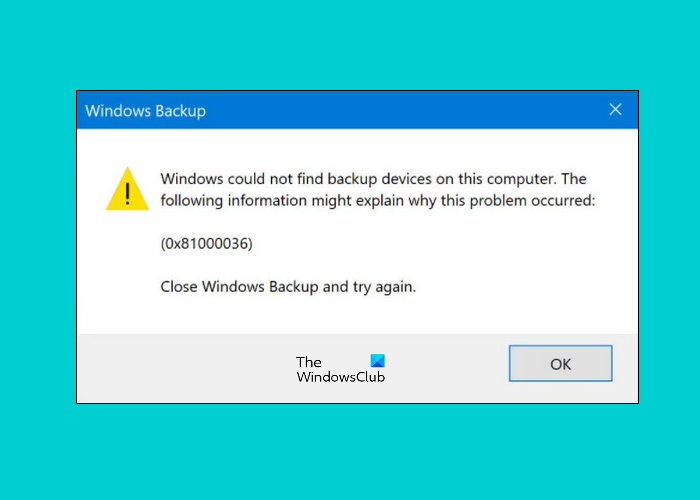
Pogreška 0x81000036, Windows nije mogao pronaći rezervne uređaje
Ako primate pogrešku sigurnosne kopije sustava Windows 0x81000036(Windows Backup Error 0x81000036) , sljedeća rješenja mogu vam pomoći:
- Onemogućite Windows Sandbox.
- Onemogućite Hyper-V.
- Privremeno isključite USB priključke.
1] Onemogućite Windows Sandbox
Prema povratnim informacijama mnogih pogođenih korisnika, pogreška 0x81000036 ispravljena je na njihovom sustavu kada su onemogućili Windows Sandbox . Također možete isprobati ovu metodu i vidjeti hoće li pomoći.

Koraci za onemogućavanje Windows Sandboxa(Windows Sandbox) u sustavu Windows 10(Windows 10) navedeni su u nastavku:
- Pokrenite upravljačku ploču(Control Panel) .
- Idite na " Programs > Programs and Features ". Ako ne pronađete ovu opciju na svom sustavu, jednostavno upišite “ Programi i značajke(Programs and Features) ” u traku za pretraživanje na upravljačkoj ploči(Control Panel) .
- Sada kliknite na opciju Uključi ili isključi značajke sustava Windows(Turn Windows features on or off)(Turn Windows features on or off) na lijevom oknu. Ovo će otvoriti novi prozor.
- U odjeljku Značajke prozora(Window Features) poništite odabir potvrdnog okvira uz značajku Windows Sandbox .
- Kada završite, kliknite U redu da biste spremili promjene.
Ponovno pokrenite računalo. Ako ova metoda ne riješi pogrešku na vašem računalu, pokušajte sa sljedećim rješenjem.
2] Onemogućite Hyper-V
Hyper-V je još jedan krivac ovog problema. Ako ste omogućili Hyper-V na svom sustavu, razmislite o tome da ga onemogućite i provjerite rješava li problem ili ne.

Koraci za onemogućavanje Hyper-V(disable Hyper-V) u sustavu Windows 10 su sljedeći:
- Pokrenite upravljačku ploču(Control Panel) i idite na " Programs > Programs and Features ".
- Kliknite na Uključi ili isključi značajke sustava Windows(Turn Windows features on and or off) na lijevoj strani.
- Poništite odabir potvrdnog okvira pored značajke Hyper-V da biste je onemogućili.
- Kliknite OK za spremanje postavki.
- Ponovno pokrenite računalo.
3] Isključite USB priključke
Ako vam nijedna od gore navedenih metoda nije pomogla, pokušajte privremeno onemogućiti USB portove(disable the USB ports) , a zatim izradite sigurnosnu kopiju slike sustava.
Mnogi korisnici smatraju ovu metodu korisnom. Možda će i vama uspjeti.
Nadam se da ovo pomaže.
Povezani postovi(Related posts) :
- Izrada sigurnosne kopije slike sustava nije uspjela s pogreškom 0x80780172(Create a System Image backup failed with error 0x80780172) .
- Sigurnosna kopija slike sustava ne uspijeva s kodovima pogreške 0x807800C5 i 0x80070020(System Image Backup fails with error codes 0x807800C5 and 0x80070020) .
Related posts
Kako prenijeti Windows na vanjski ili unutarnji tvrdi disk
10 najboljih profesionalnih softvera za sigurnosno kopiranje i oporavak podataka za Windows 10
Kako sigurnosno kopirati i vratiti mape za brzi pristup u sustavu Windows 11/10
Regbak vam omogućuje jednostavno sigurnosno kopiranje i vraćanje Windows Registry
FBackup je besplatni softver za sigurnosno kopiranje s podrškom za dodatke za Windows PC
Popravite šifru pogreške sigurnosne kopije sustava Windows 0x8078012D, operacija sigurnosnog kopiranja nije uspjela
Iperius Backup je besplatni softver za sigurnosno kopiranje za Windows Server
Kartica Sigurnosna kopija OneDrive nedostaje u postavkama u sustavu Windows 11/10
Sigurnosno kopiranje sustava Windows ne radi, nije uspjelo ili nije uspješno dovršeno
Izvoz i sigurnosna kopija upravljačkih programa uređaja pomoću PowerShell-a u sustavu Windows 11/10
Besplatni Acronis True Image Alternative Backup softver za Windows PC
PCtransfer: Prijenosni besplatni prijenos podataka za Windows PC
Kako automatski preslikati mapu u sustav Windows 10
Sigurnosno kopiranje sustava Windows nije uspjelo, kod pogreške 0x8078011E
Kako sigurnosno kopirati i vratiti podatke o konfiguraciji pokretanja (BCD) u sustavu Windows 10
MBR sigurnosna kopija: sigurnosna kopija, vraćanje glavnog zapisa za pokretanje u sustavu Windows 10
Kako sigurnosno kopirati i vratiti postavke aplikacije Fotografije u sustavu Windows 10
Kako stvoriti ili vratiti sliku sustava u sustavu Windows 11/10
Kako automatski sigurnosno kopirati datoteke i mape na Windows 10 računalu
DriverBackup je prijenosni softver za sigurnosno kopiranje upravljačkih programa za Windows PC
